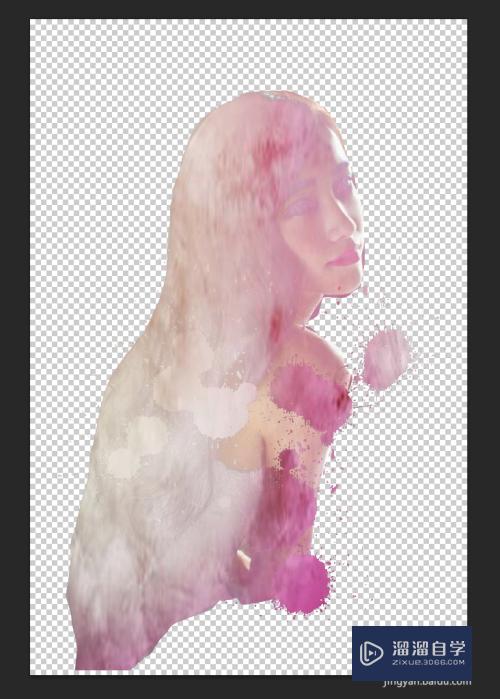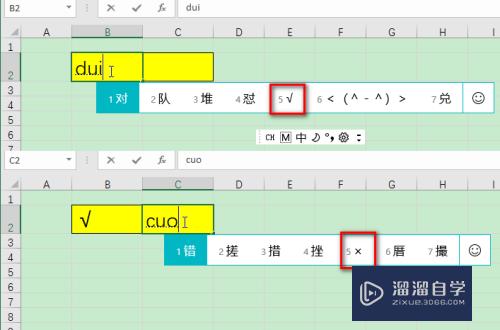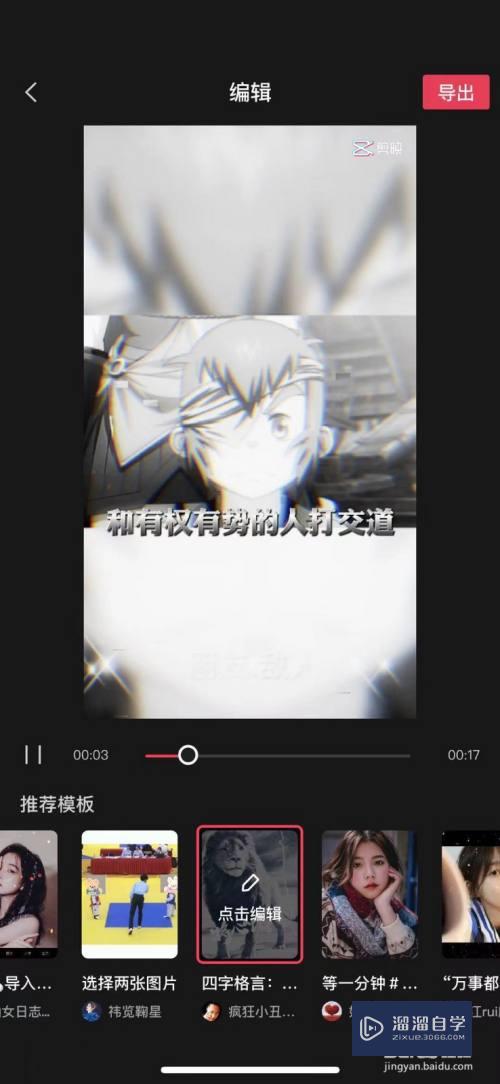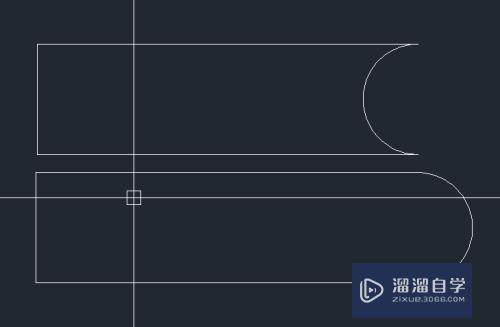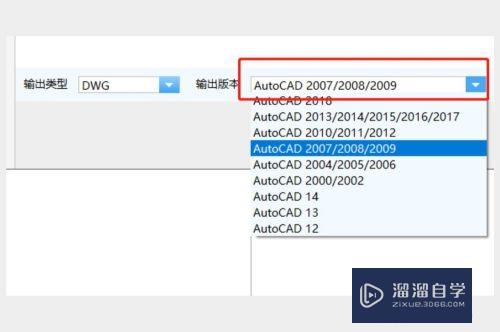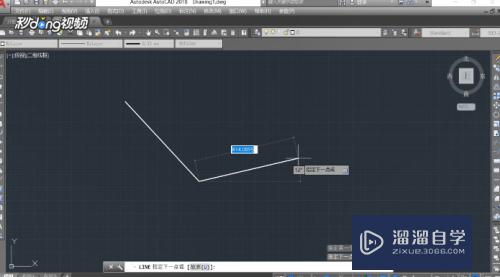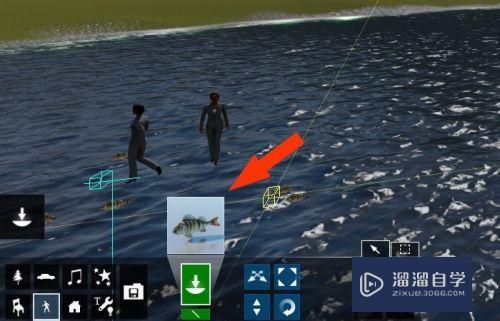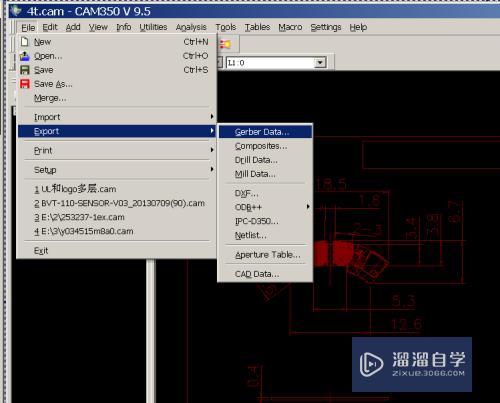CAD国标字体和标注怎么设置(cad国标字体和标注怎么设置的)优质
CAD的文字样式的设置。CAD中会优先考虑*.shx。即AutoCAD的专用字体(shx字体)。而比较少使用Windows下的truetype字体。但是CAD国标字体和标注怎么设置?下面我们一起来了解一下吧!
工具/软件
硬件型号:联想(Lenovo)天逸510S
系统版本:Windows7
所需软件:CAD2012
方法/步骤
第1步
第一步:设置公共参数。
新建副本IOS-25样式。在新建标注样式框的线中。可设置尺寸线。尺寸界线等参数。图中起点偏移量为建筑图的标准。如果是机械图。可以按默认值不变。
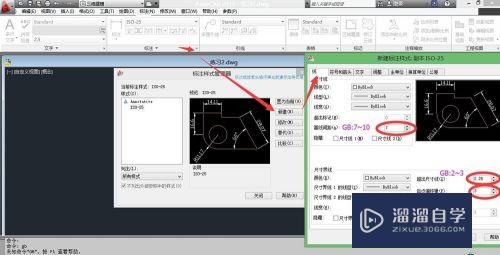
第2步
选择文字样式。
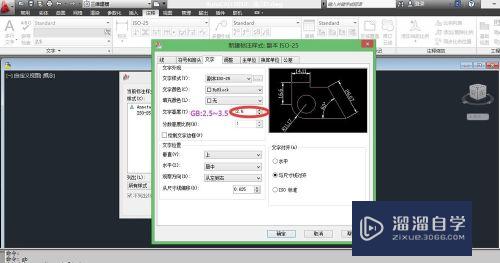
第3步
考虑标注比例因子。比例因子DIMSCALE取比例的倒数。如出图比例为1:50。DIMSCALE=50;如出图比例为1:100。DIMSCALE=100。这是在模型空间出图的情况。如果利用布局。则选择“按布局(图纸空间)缩放标注”。不必指定DIMSCALE的值。
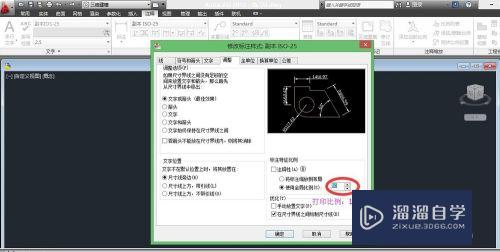
第4步
单位可以是缺省值。

第5步
公共参数设置完毕。点击“确定”。返回上一级对话框。看到新建的副本IOS-25样式。

第6步
第二步:分别设置各子样式:线性标注。直径标注。半径标注。角度标注。
设置线性尺性标子样式:
紧接5继续“新建”。在“用于”下选择“线性标注”。
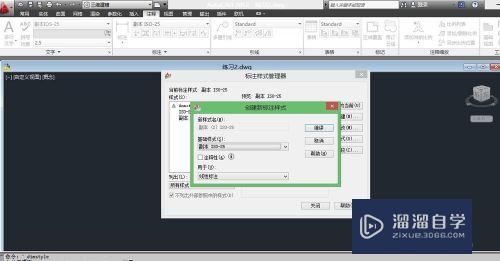
第7步
点击“继续”。为线性标注设置参数。 对于建筑图。只需修改箭头为建筑标记。同时将箭头大小的值改小一些。此处的值为斜线的水平投影长度。国标要求斜线长2~3mm。 其他所有参数均按公共参数设置。如果为机械图。箭头及其大小也不必改。
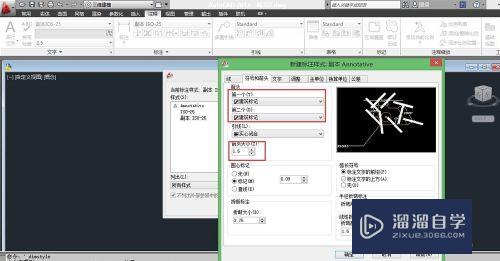
第8步
点击确定。看到副本IOS-25样式下的线性标注子样式。
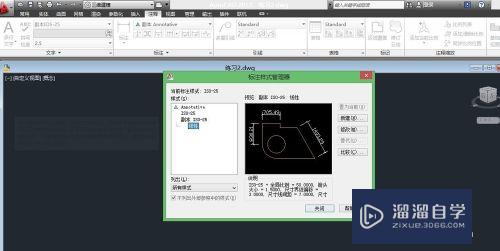
第9步
设置直径标注子样式:紧接8继续“新建”。在“用于”下选择“直径标注”。点击“继续”。为直径标注设置参数。先将文字对齐方式选为“ISO标准”。这样可以使直径尺寸成水平标注(这只是一种习惯)。
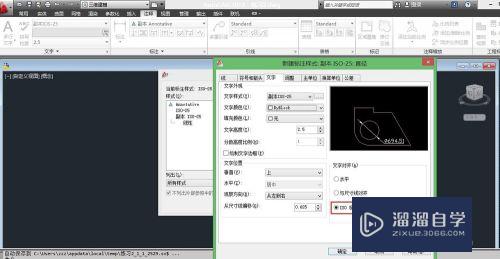
第10步
对直径标注的文字及箭头位置作调整。
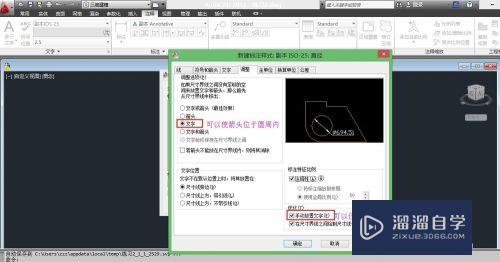
第11步
点击“确定”完成副本IOS-25样式下的直径标注子样式。
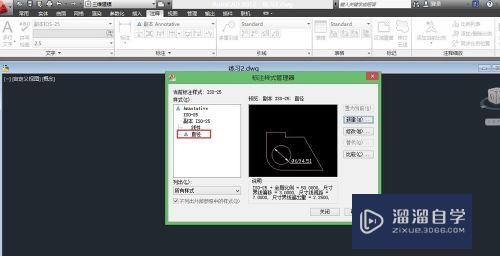
第12步
半径标注子样式与直径标注的设置完全相同。

第13步
设置角度标注子样式:角度标注国标要求文字水平注写。
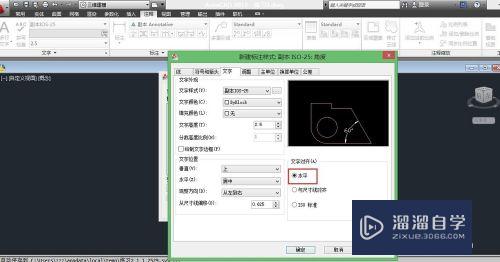
第14步
符合国标的尺寸标主样式设置完毕。将副本IOS-25样式置为当前样式即大功告成。是不是有些麻烦。没关系。将设置好的样式保存与自己的样图中。
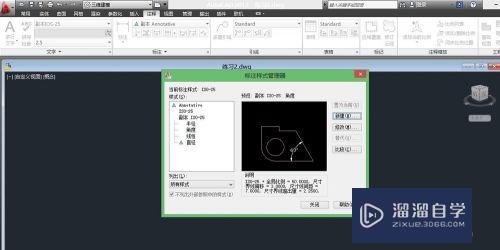
以上关于“CAD国标字体和标注怎么设置(cad国标字体和标注怎么设置的)”的内容小渲今天就介绍到这里。希望这篇文章能够帮助到小伙伴们解决问题。如果觉得教程不详细的话。可以在本站搜索相关的教程学习哦!
更多精选教程文章推荐
以上是由资深渲染大师 小渲 整理编辑的,如果觉得对你有帮助,可以收藏或分享给身边的人
本文地址:http://www.hszkedu.com/65179.html ,转载请注明来源:云渲染教程网
友情提示:本站内容均为网友发布,并不代表本站立场,如果本站的信息无意侵犯了您的版权,请联系我们及时处理,分享目的仅供大家学习与参考,不代表云渲染农场的立场!